在当今数字化的时代,无线键盘以其灵活便捷、不受线缆束缚的特性,成为众多电脑用户的得力助手。无论是在办公场所追求简洁桌面,还是在家庭环境中享受舒适的操作体验,无线键盘都能发挥重要作用。下面为大家详细介绍一下无线键盘连接电脑的两种常见方法。

一、蓝牙连接
对于支持蓝牙功能的无线键盘来说,使用蓝牙进行连接是最常见的方式之一。以下是基本步骤:
1、开启蓝牙:首先确保您的电脑已经开启了蓝牙功能。对于Windows系统,可以通过“设置”->“设备”->“蓝牙和其他设备”来检查和开启;而对于Mac系统,则可以在菜单栏中找到蓝牙图标或者通过系统偏好设置中的蓝牙选项来开启。
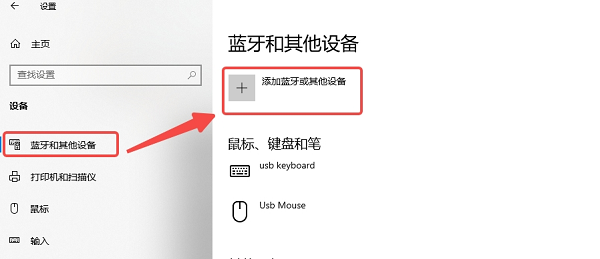
2、配对模式:按下无线键盘上的电源开关,部分键盘需要按住特定键进入配对模式(如Fn+P)。
3、搜索设备:在电脑的蓝牙设置中选择“添加蓝牙或其他设备”,然后从列表中选择您的无线键盘。
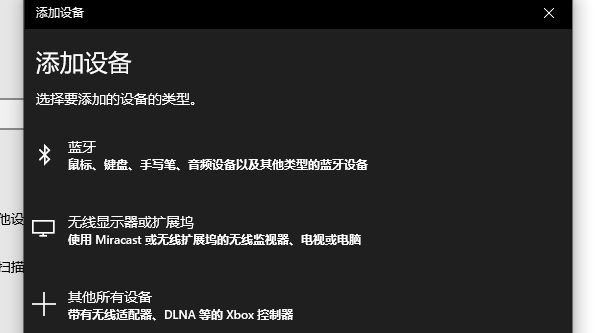
4、确认配对:按照屏幕上的提示确认配对请求。有时可能需要输入一个默认的密码(如0000或1234)。
5、测试键盘:成功配对后,尝试在文本编辑器中输入一些字符以验证键盘是否正常工作。

二、更新驱动程序
有时候,即使按照上述步骤正确操作,无线键盘可能仍然无法正常连接。这时候可以考虑检查电脑的驱动程序是否需要更新。可以选择使用驱动人生进行驱动更新,它能够自动检测并下载所需的驱动程序,简化了整个过程。具体操作如下:

1、启动驱动人生后,点击“驱动管理”功能,点击“立即扫描”,等待驱动扫描完成;
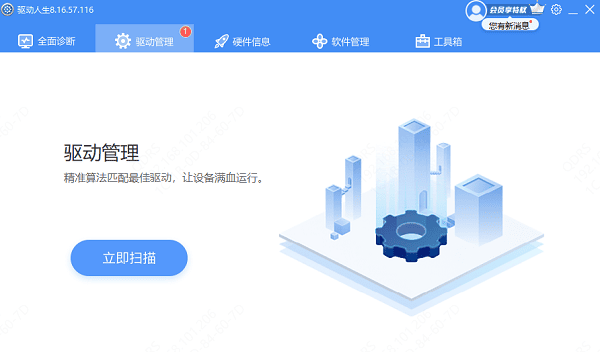
2、扫描结束后就会检测出你的电脑需要升级的驱动,点击“升级驱动”,等待驱动下载更新完成即可。

按照提示进行操作,完成驱动更新后,重新尝试连接无线键盘。
三、使用USB接收器
有些无线键盘配备了一个小型的USB接收器,它允许键盘与电脑之间建立无线连接。操作步骤如下:
1、插入接收器:将USB接收器插入电脑的USB端口。无需区分正反面,因为接收器通常设计成可以正反插的形式。
2、等待识别:电脑会自动识别新插入的设备并安装相应的驱动程序。
3、开启键盘电源:打开键盘的电源开关。如果您的键盘有专用的连接按钮,则需要按下此按钮来激活连接。
4、自动连接:一般情况下,无线键盘会自动与USB接收器建立连接。如果没有自动连接,请参考键盘的用户手册查看是否有特定的连接步骤。

以上就是无线键盘怎么连接电脑,无线键盘连接电脑的方法教程,希望对你有帮助。如果遇到网卡、显卡、蓝牙、声卡等驱动的相关问题都可以下载“驱动人生”进行检测修复,同时它还支持驱动下载、驱动安装、驱动备份等等,可以灵活的安装驱动。



